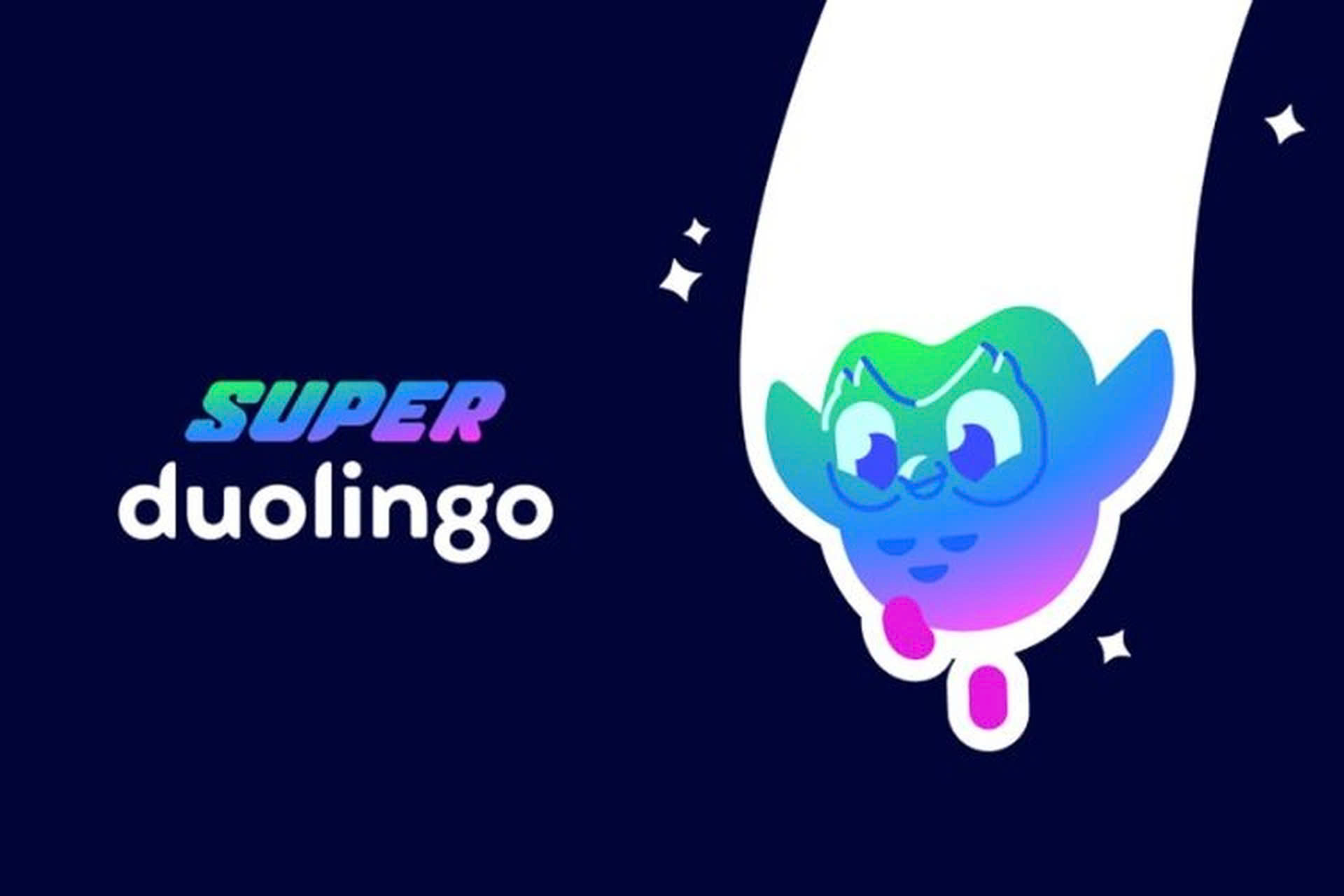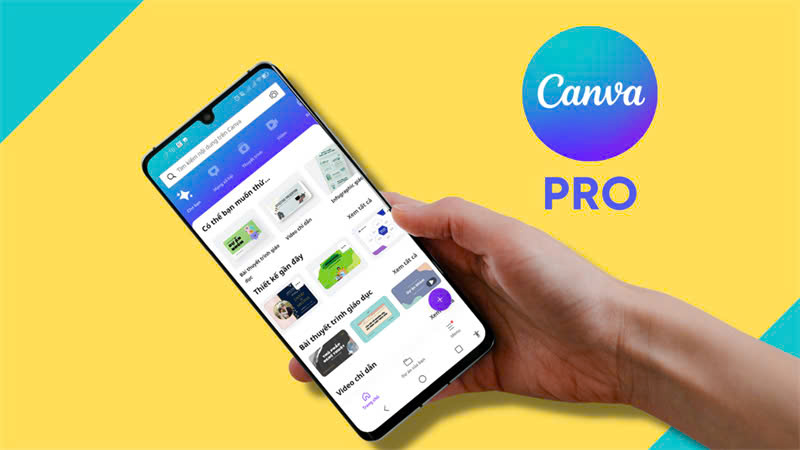Sản Phẩm Bán Chạy
CapCut Công cụ AI: Dễ dàng nâng cao chiến lược video của bạn
Trao quyền cho việc tạo và chỉnh sửa video của bạn bằng công cụ AI trên CapCut. Nâng video của bạn lên một tầm cao mới, sáng tạo chuyên nghiệp hơn nhờ các tính năng đặc biệt của CapCut Pro
Nội dung
- 1. Công cụ AI của CapCut giúp bạn tạo video như thế nào
- 2. Capcut tài nguyên truyền thông AI
- 2.1. Tài nguyên AI
- 2.2. Nhãn dán AI
- 2.3. Văn bản AI
- 3. CapCut công cụ AI cho truyền thông xã hội
- 3.1. Long video to shorts
- 3.2. Tự động điều chỉnh tỷ lệ khung hình
- 3.3. AI Movement
- 3.4. Xóa từ không liên quan
- 4. CapCut công cụ AI cho Marketing
- 4.1. AI Writer
- 4.2. Kịch bản cho video
- 4.3. Nhân vật AI
- 4.4. Chuyển văn bản thành giọng nói
- 5. CapCut tính năng AI có thể nâng cao lượng người xem video của bạn
- 5.1. Phụ đề tự động
- 5.2. Tự động điều chỉnh
- 5.3. Nâng cao chất lượng hình ảnh
- 5.4. Giảm tiếng ồn
- 5.5. Loại bỏ nhấp nháy
- 5.6. Trình dịch video AI
- 6. Cách sử dụng CapCut AI Video Editor
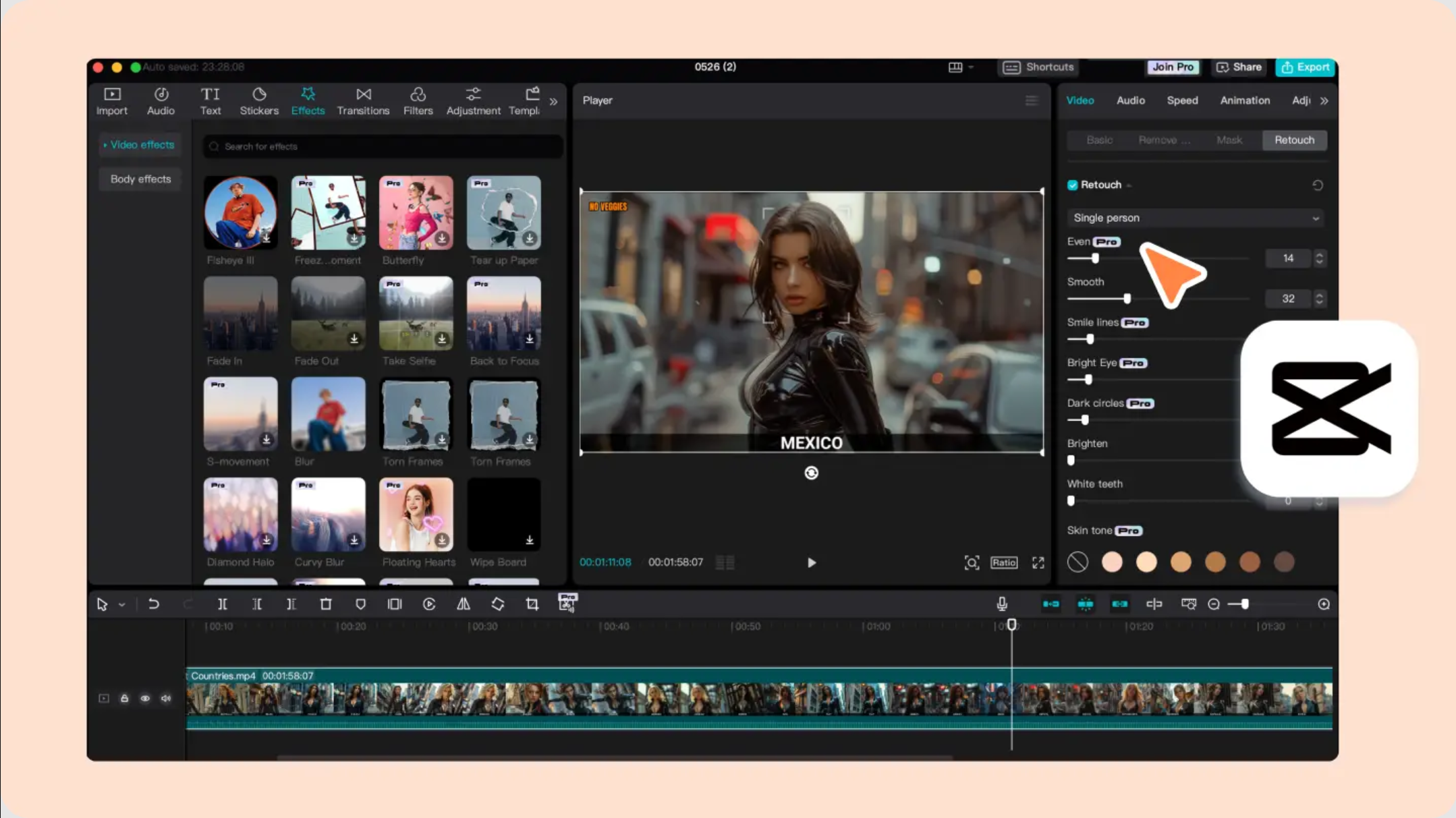
Bạn đã bao giờ ước mình có thể tạo video ngay lập tức và tùy chỉnh video theo sở thích của mình chưa? Các công cụ AI của CapCut có thể làm được điều đó và hơn thế nữa! Hãy tưởng tượng thêm chú thích vui nhộn vào video thú cưng của bạn. Giải phóng video của bạn với các tính năng giúp chỉnh sửa dễ dàng. Đi sâu và khám phá cách công cụ AI CapCut trao quyền cho việc tạo và chỉnh sửa video của bạn.
1. Công cụ AI của CapCut giúp bạn tạo video như thế nào
CapCut trao quyền cho người sáng tạo với một kho tàng các tính năng AI để hợp thức hóa hành trình chỉnh sửa video và nâng cao sản phẩm. Cho dù tạo nội dung truyền thông xã hội, vlog du lịch, giáo dục hay thậm chí là phim ngắn, bạn có quyền truy cập vào tất cả các công cụ AI bạn cần.
Hãy thử chuyển đổi ý tưởng của bạn thành một video hoàn hảo ngay lập tức! Với công cụ viết kịch bản thành video của CapCut, bạn có thể tạo các kịch bản hấp dẫn và video bằng cách nhập từ khóa vào công cụ hỗ trợ AI. Bạn muốn thêm một liên lạc chuyên nghiệp? Sử dụng công cụ chuyển văn bản thành giọng nói AI bằng cách nhập kịch bản của bạn và AI sẽ đọc nó một cách liền mạch trong video của bạn, hoàn hảo cho việc tường thuật hoặc lồng tiếng.
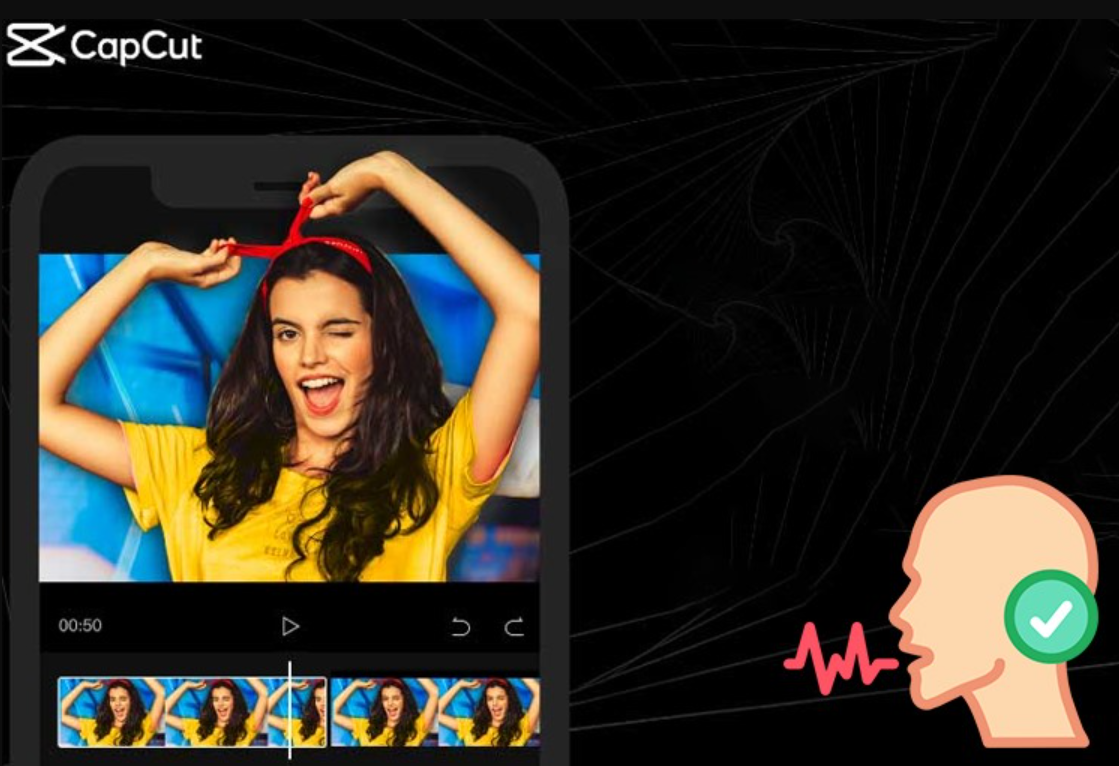
Đối với những người sáng tạo trên YouTube, các công cụ AI của CapCut là những công cụ thay đổi cuộc chơi. Dễ dàng cắt video của bạn để tạo ra các đoạn giới thiệu hoặc đoạn giới thiệu hấp dẫn thu hút sự chú ý và tăng sức hấp dẫn cho kênh của bạn. Lập kế hoạch chia sẻ video của bạn trên nhiều nền tảng? Tính năng Auto Reframe tự động thay đổi kích thước nội dung của bạn để phù hợp hoàn hảo trên bất kỳ nền tảng truyền thông xã hội nào, đảm bảo video của bạn trông tuyệt đẹp trên mọi nền tảng.
Bạn đang tạo video chuyên nghiệp và muốn đánh bóng hình ảnh của mình một cách nhanh chóng? Tận dụng các công cụ AI của CapCut, như Stabilize, Relight và Flicker Removal, để nâng cao chất lượng video của bạn. Bạn cũng có thể tự động loại bỏ tiếng ồn xung quanh, tăng cường độ rõ nét của giọng nói và thậm chí thêm nhạc nền hoặc hiệu ứng âm thanh bổ sung cho nội dung video của bạn. Hãy đi sâu vào tất cả các tính năng AI tuyệt vời mà bạn có thể sử dụng trong CapCut.
2. Capcut tài nguyên truyền thông AI
2.1. Tài nguyên AI
Nếu bạn muốn sáng tạo và không có phương tiện để bắt đầu, bạn có thể sử dụng bất kỳ video và clip nào dựa trên AI của CapCut. Tùy chỉnh nó theo cách bạn muốn tạo video của mình. Bạn cũng có quyền truy cập vào cảnh quay miễn phí bản quyền không giới hạn mà bạn có thể sử dụng để bổ sung cho nội dung video hiện có của mình.
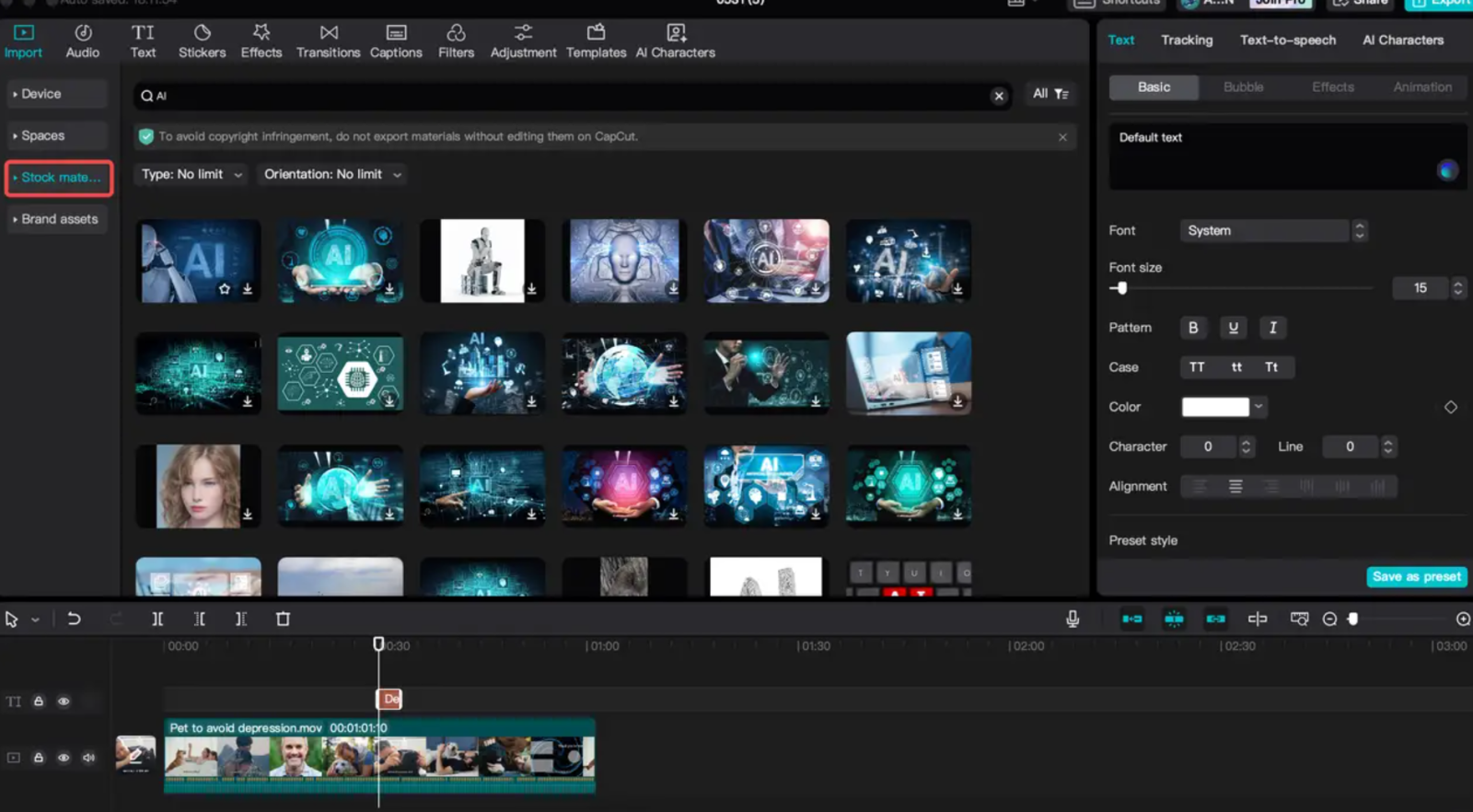
2.2. Nhãn dán AI
Làm sống động video của bạn bằng các nhãn dán động do AI tạo ra. Chọn một cái dựa trên cảm xúc hoặc chủ đề của video của bạn (ví dụ: "lễ kỷ niệm", "sinh nhật"). CapCut có rất nhiều tùy chọn để bạn lựa chọn và thậm chí bạn có thể tạo hình dán phù hợp với khái niệm của mình.
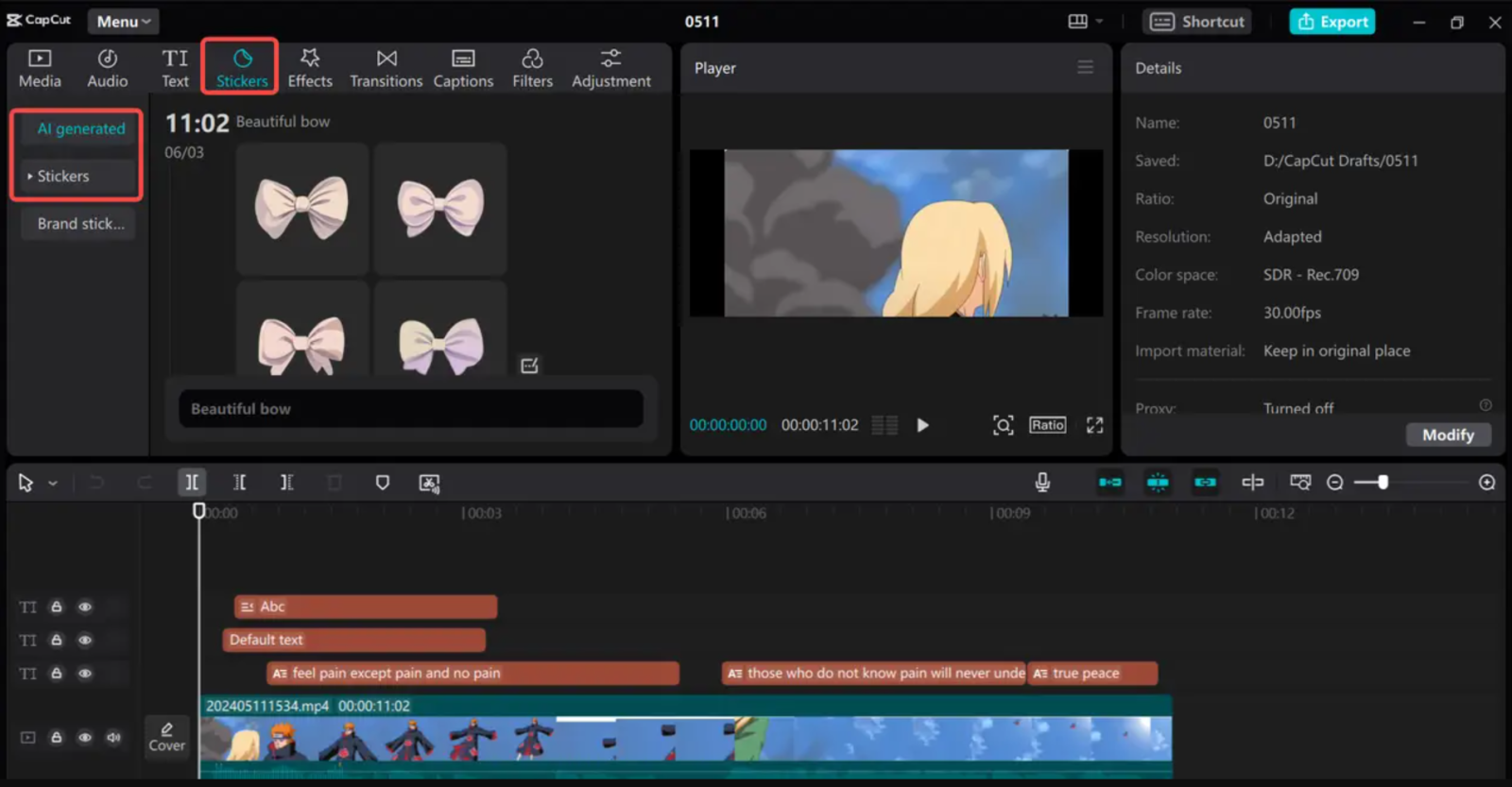
2.3. Văn bản AI
Bạn có quyền truy cập vào các cài đặt trước văn bản tùy chỉnh không giới hạn mà bạn có thể thêm vào video của mình. Bạn có thể chọn từ các danh mục khác nhau, chẳng hạn như phương tiện truyền thông xã hội, WordArt, Halloween, Valentine, v.v. Bạn cũng có thể nhập văn bản của riêng mình mà bạn muốn đưa vào video của mình và tùy chỉnh nó.
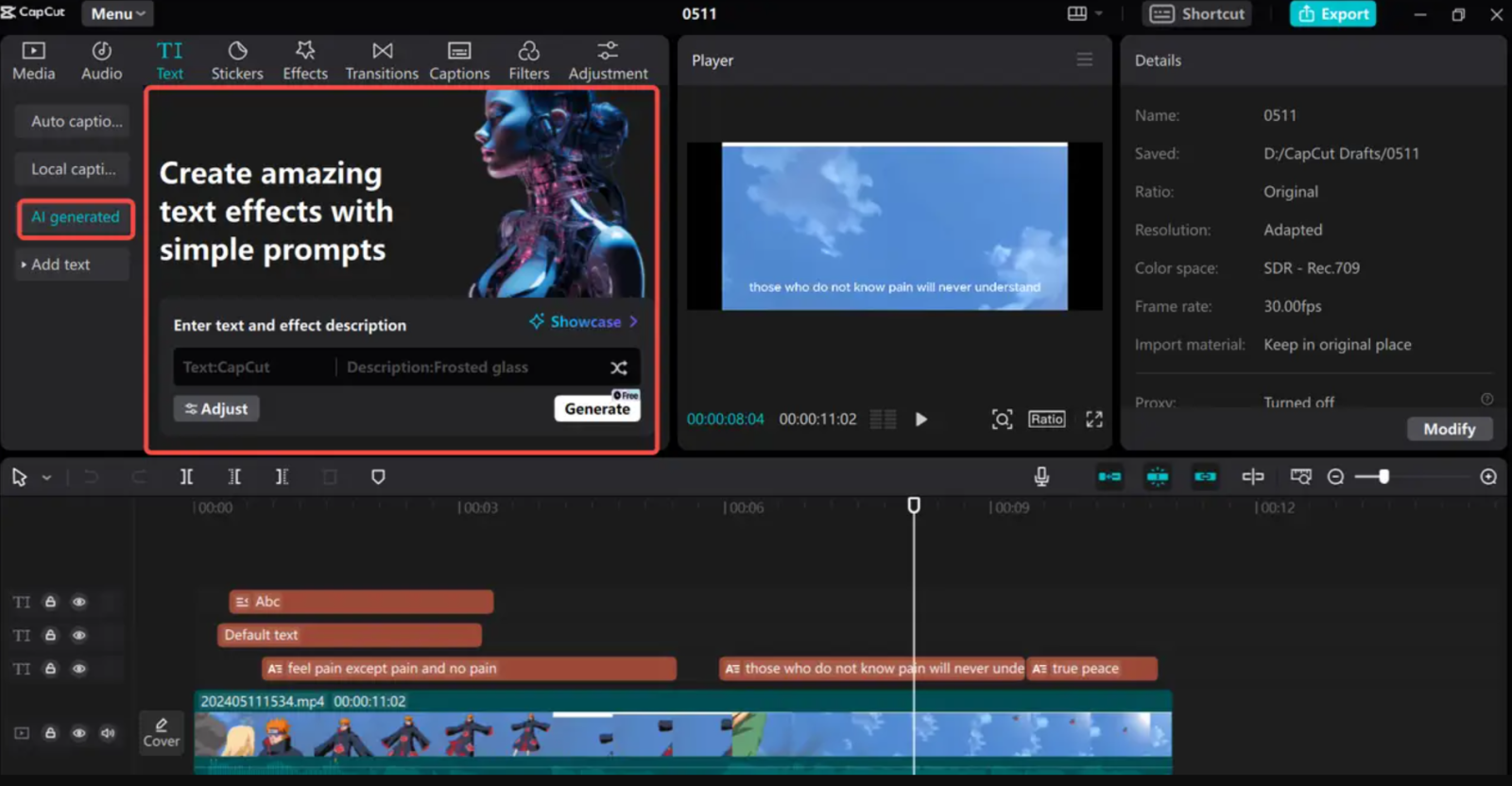
3. CapCut công cụ AI cho truyền thông xã hội
3.1. Long video to shorts
Là người sáng tạo nội dung, bạn muốn biến một video dài thành một video ngắn hấp dẫn cho phương tiện truyền thông xã hội. Bạn có thể xác định những khoảnh khắc quan trọng cũng như những thay đổi trong khung cảnh hoặc những hình ảnh thú vị và tạo thành các clip ngắn giúp nắm bắt được nội dung chính của video gốc.

3.2. Tự động điều chỉnh tỷ lệ khung hình
Giả sử bạn có một video quay theo chiều dọc cho điện thoại của mình, nhưng bây giờ bạn muốn tải nó lên YouTube ở định dạng ngang. Video resizer thông minh của CapCut sẽ phân tích nội dung video của bạn và tự động điều chỉnh khung hình để phù hợp với tỷ lệ khung hình mới mà bạn muốn. Nó ưu tiên giữ các yếu tố quan trọng nhất (người, đối tượng) trong khung hình trong khi điều chỉnh kích thước.
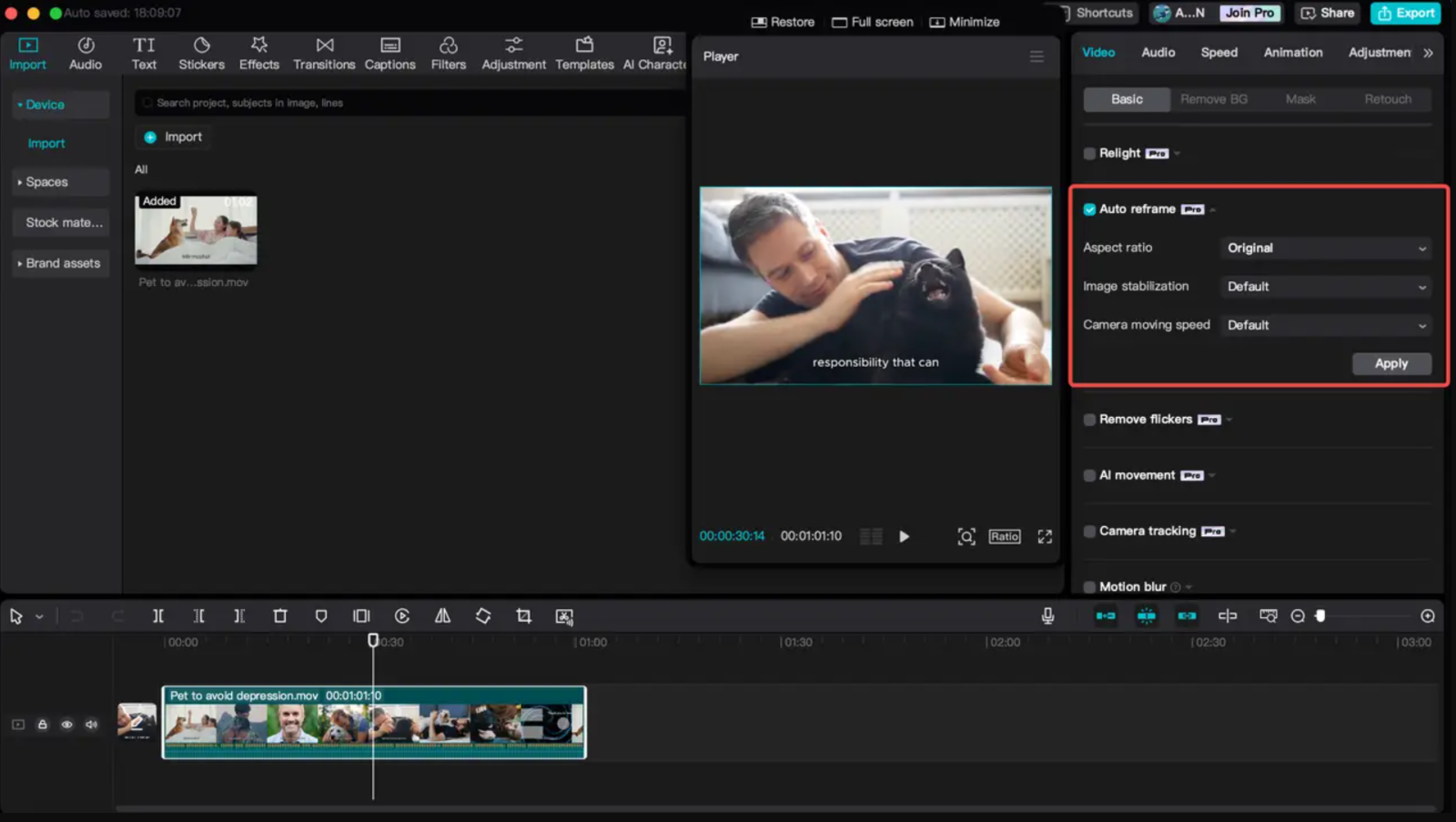
3.3. AI Movement
AI Movement là một tính năng mới trong CapCut sử dụng AI để làm mịn các cảnh quay bị rung. Điều này đặc biệt tiện dụng nếu bạn muốn chỉnh sửa một clip cầm tay bị rung. Nó phân tích chuyển động trong video của bạn và bù đắp cho các chuyển động của máy ảnh, tạo ra một cái nhìn bóng bẩy và chuyên nghiệp hơn.
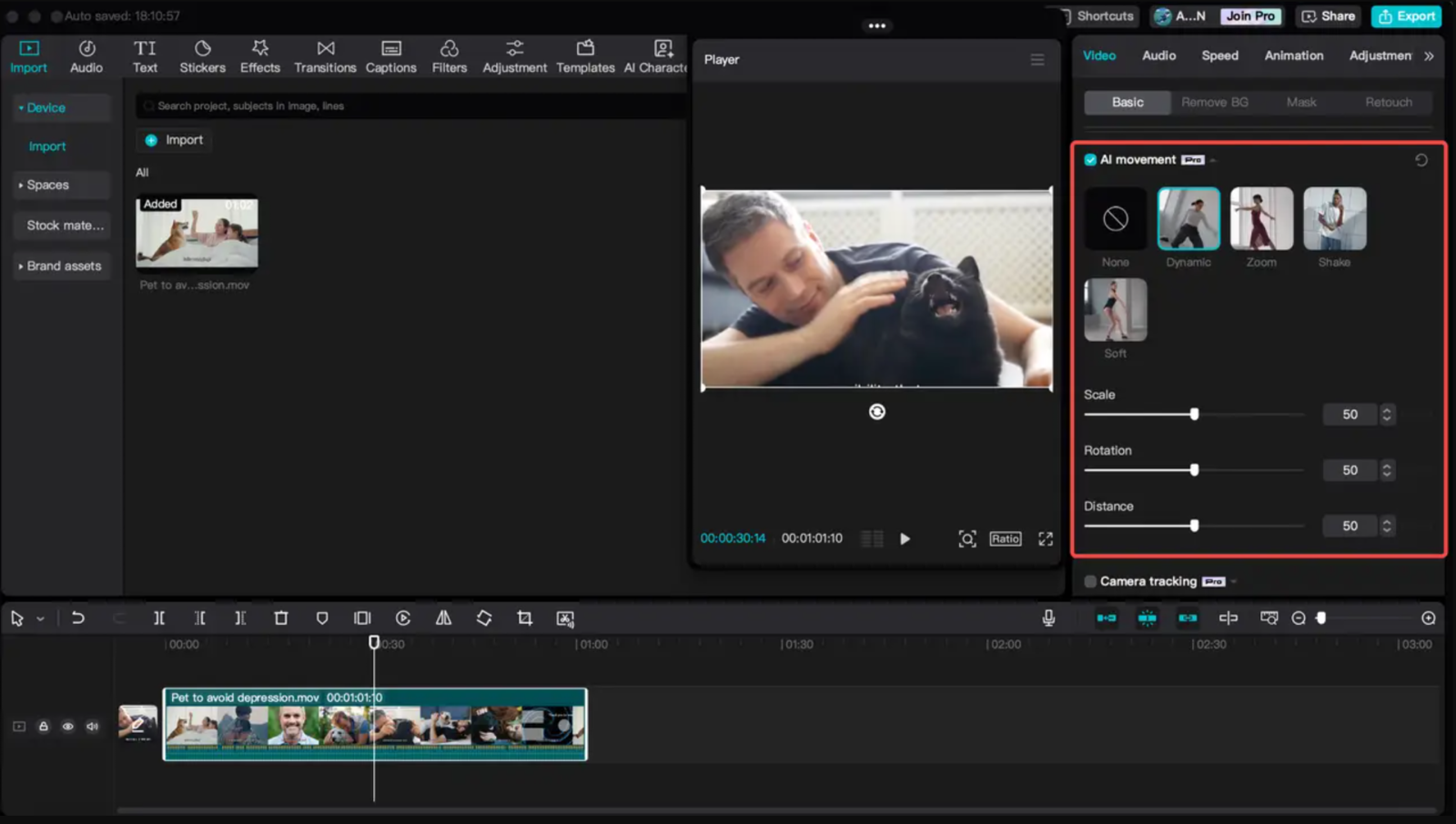
3.4. Xóa từ không liên quan
Nếu bạn có một video bài giảng dài trong đó người nói sử dụng nhiều từ phụ như "ừm", "uh" và "bạn biết đấy", bạn có thể tự động xóa chúng bằng công cụ Xóa từ của CapCut. Tính năng này sử dụng nhận dạng giọng nói để xác định các từ phụ trong video của bạn. Bạn có thể chọn tự động xóa chúng hoàn toàn hoặc thay thế chúng.
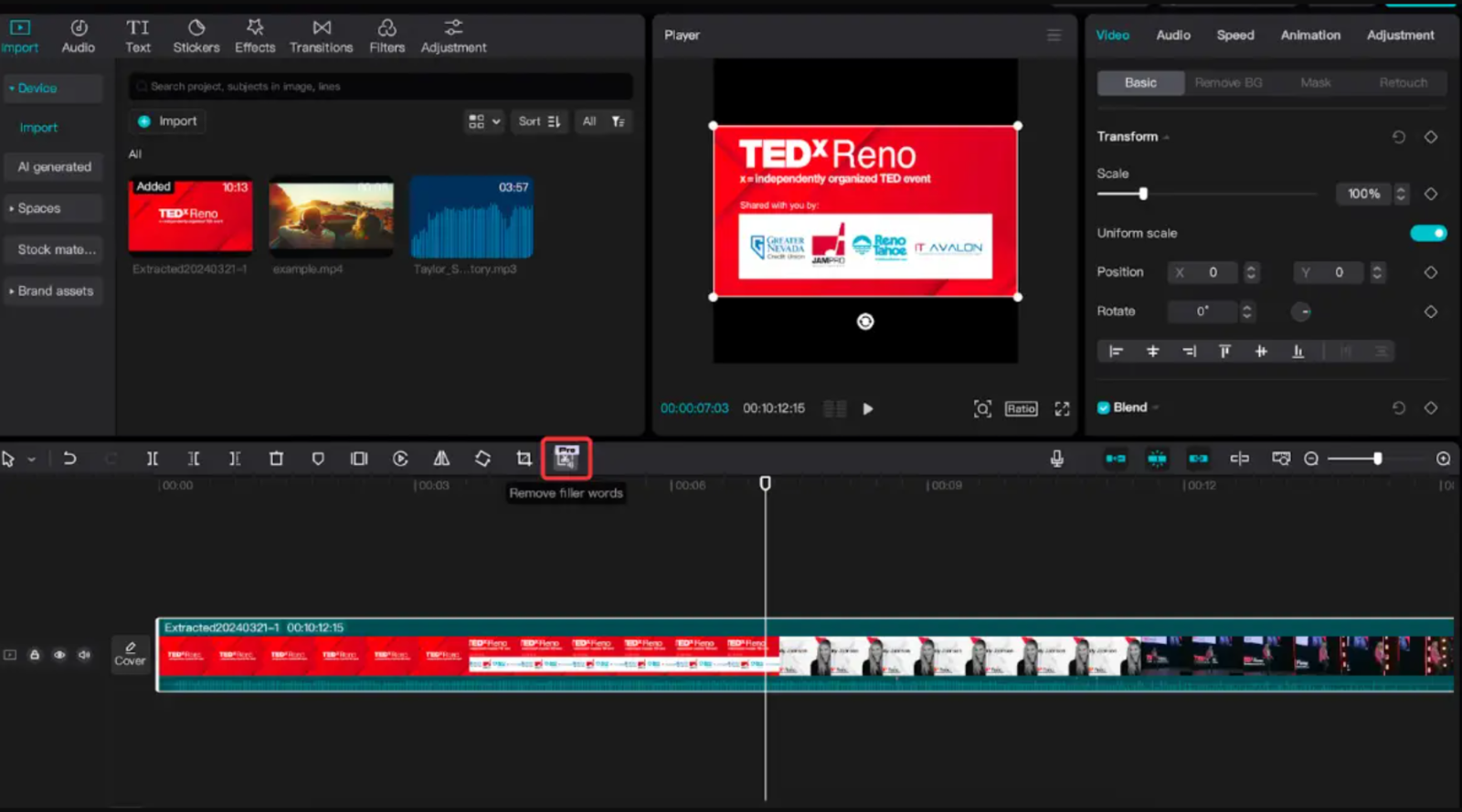
4. CapCut công cụ AI cho Marketing
4.1. AI Writer
AI Writer của CapCut là một công cụ tuyệt vời dựa trên AI để viết kịch bản cho video của bạn. Bạn có thể biến ý tưởng, chiến dịch hoặc dự án của mình thành video. Bạn chỉ cần nhập từ khóa hoặc mô tả của mình vào công cụ và AI sẽ tạo ra kịch bản hoàn hảo cho bạn.
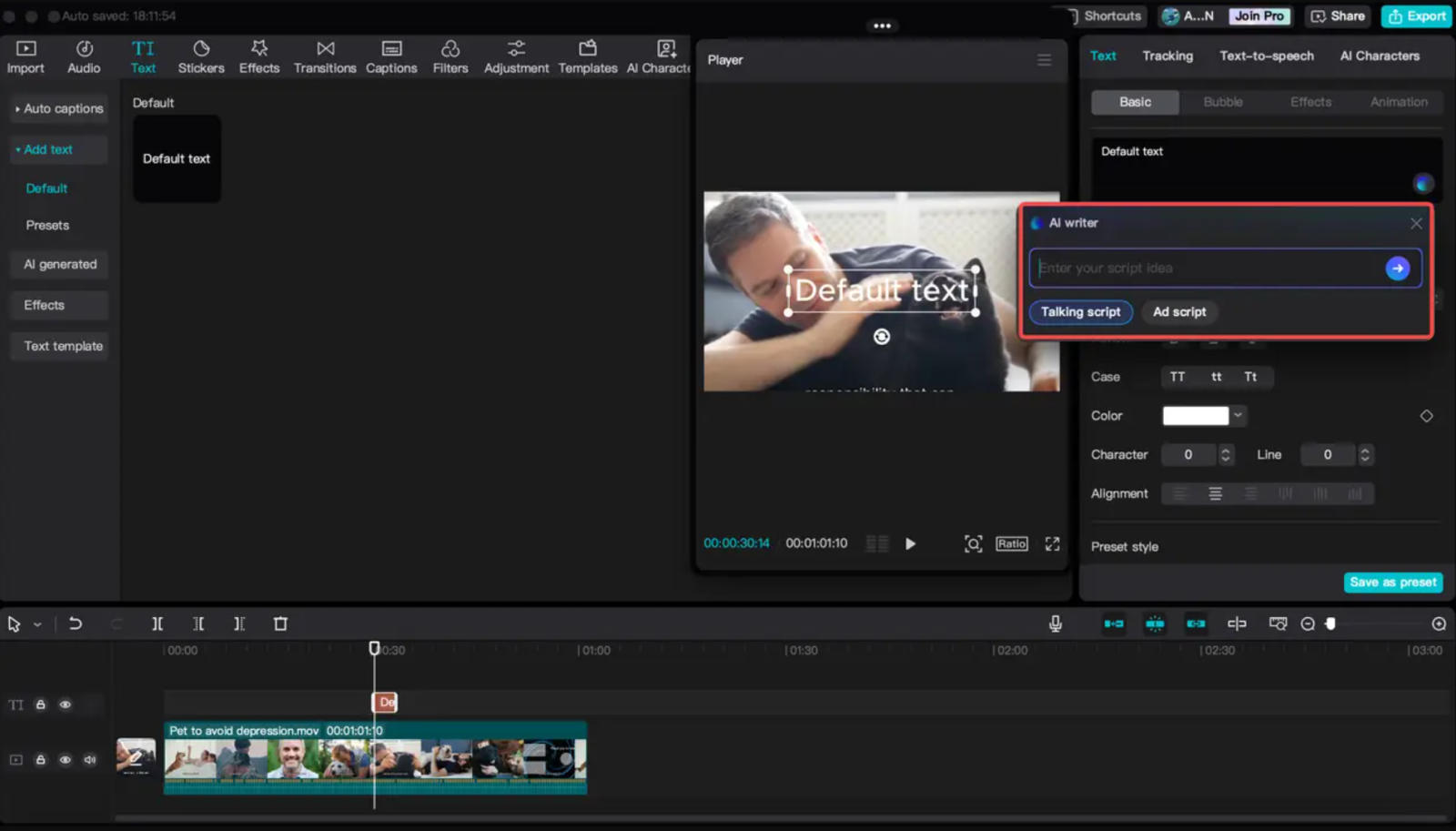
4.2. Kịch bản cho video
Hãy tưởng tượng bạn có một kịch bản cho một video giải thích sản phẩm nhưng thiếu cảnh quay. Đơn giản chỉ cần đưa kịch bản vào CapCut trình tạo kịch bản thành video và trình tạo video AI sẽ tạo video clip, hình ảnh và thậm chí cả nhạc nền phù hợp với nội dung cho bạn.
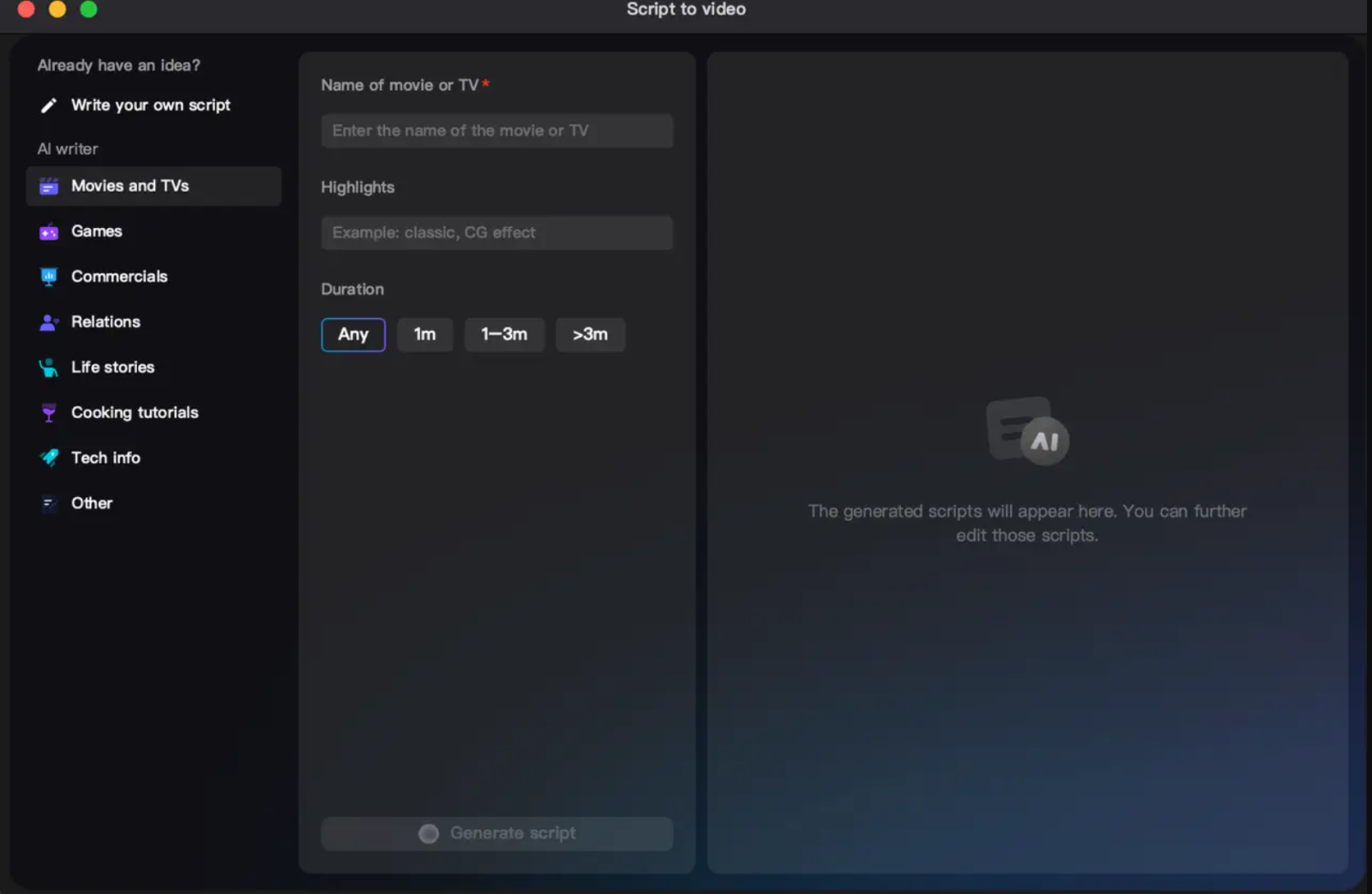
4.3. Nhân vật AI
Giả sử bạn muốn tạo một video giáo dục hấp dẫn nhưng không có thời gian cho hoạt cảnh. Tính năng AI này cho phép bạn tạo một nhân vật kỹ thuật số có thể hát nhép theo kịch bản được ghi sẵn hoặc giọng nói của chính bạn. Sau khi sử dụng công cụ chuyển văn bản thành giọng nói, bạn có thể chọn từ các thiết kế nhân vật khác nhau và tùy chỉnh giao diện.
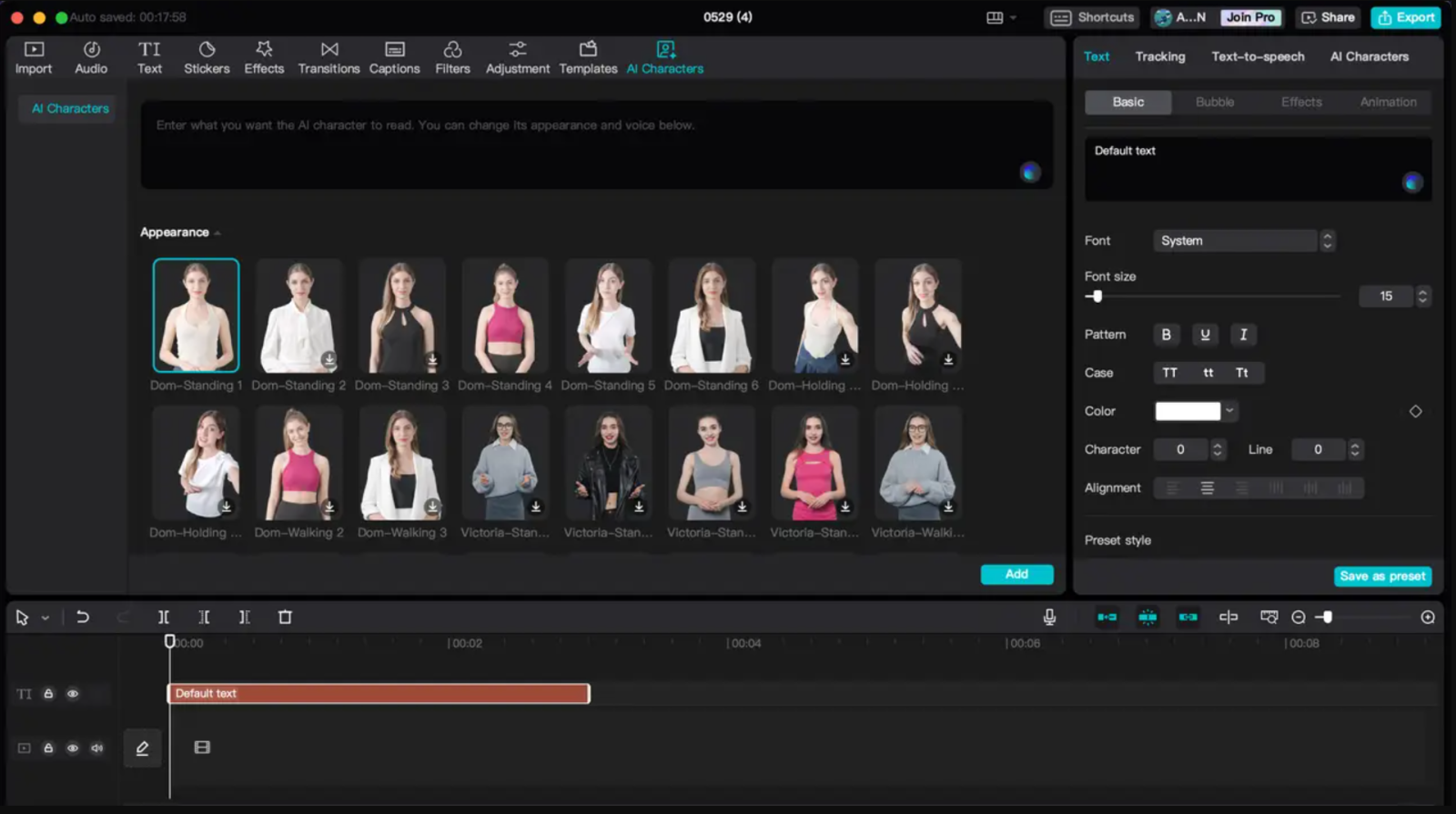
4.4. Chuyển văn bản thành giọng nói
Bây giờ, bạn có thể chuyển đổi văn bản thành video lồng tiếng với CapCut. Bạn có thể chọn kiểu và âm điệu người kể chuyện khác nhau. Tất cả những gì bạn phải làm là nhập kịch bản và nó sẽ được đọc trong video. Bạn có thể tiếp tục và tùy chỉnh video để video trở nên chuyên nghiệp hơn.
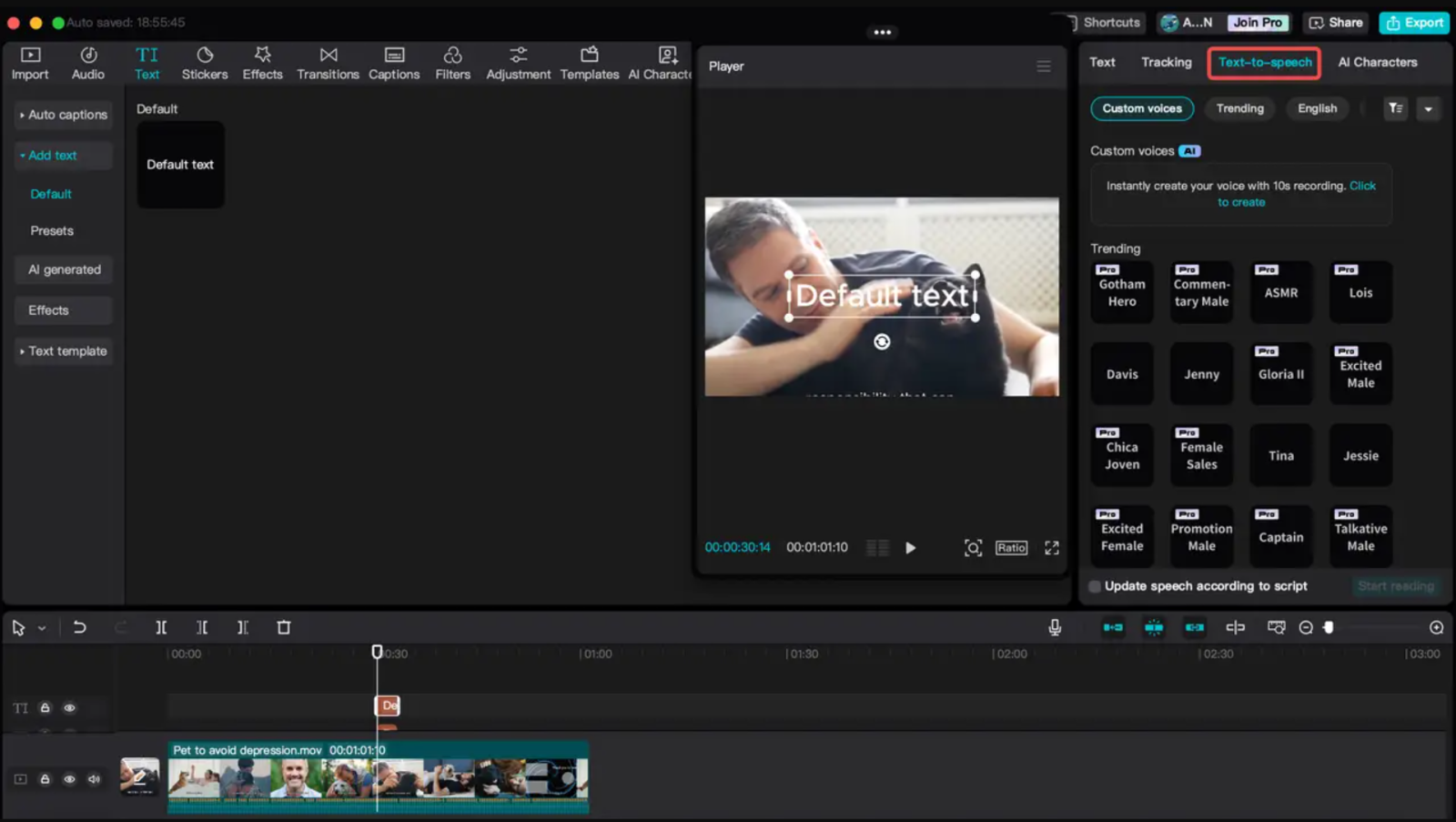
5. CapCut tính năng AI có thể nâng cao lượng người xem video của bạn
5.1. Phụ đề tự động
CapCut sử dụng AI để phân tích âm thanh trong video của bạn và phiên âm các từ được nói. Sau đó, chuyển đổi phiên âm thành phụ đề được hiển thị trên video giúp có thể tiếp cận được với nhiều đối tượng hơn.
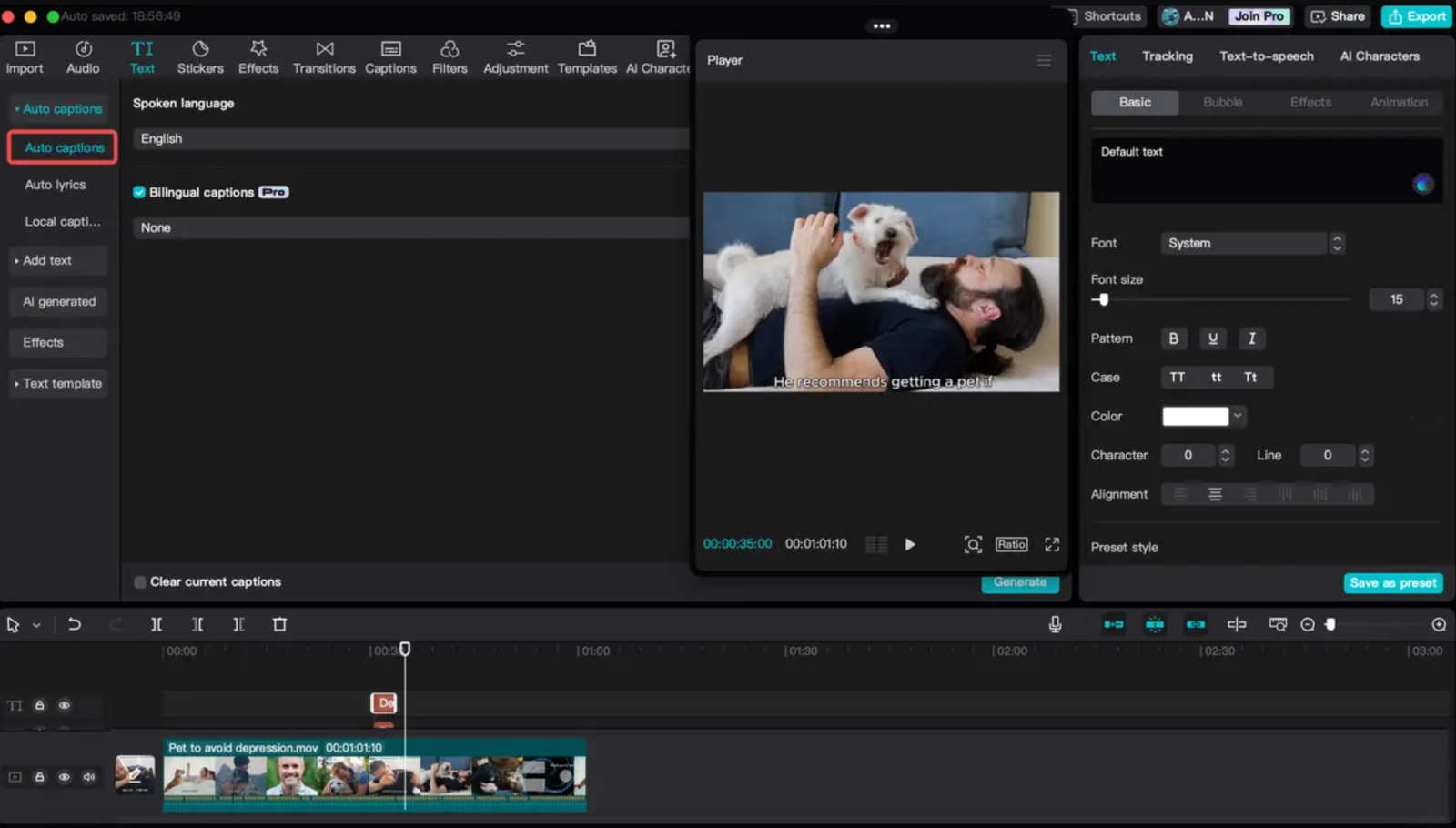
5.2. Tự động điều chỉnh
Trong khi chỉnh sửa video, bạn có thể tự động điều chỉnh theo nhu cầu của mình. CapCut phân tích cảnh quay và tự động điều chỉnh ánh sáng, màu sắc và độ tương phản trên tất cả các clip giúp video trực quan hơn.
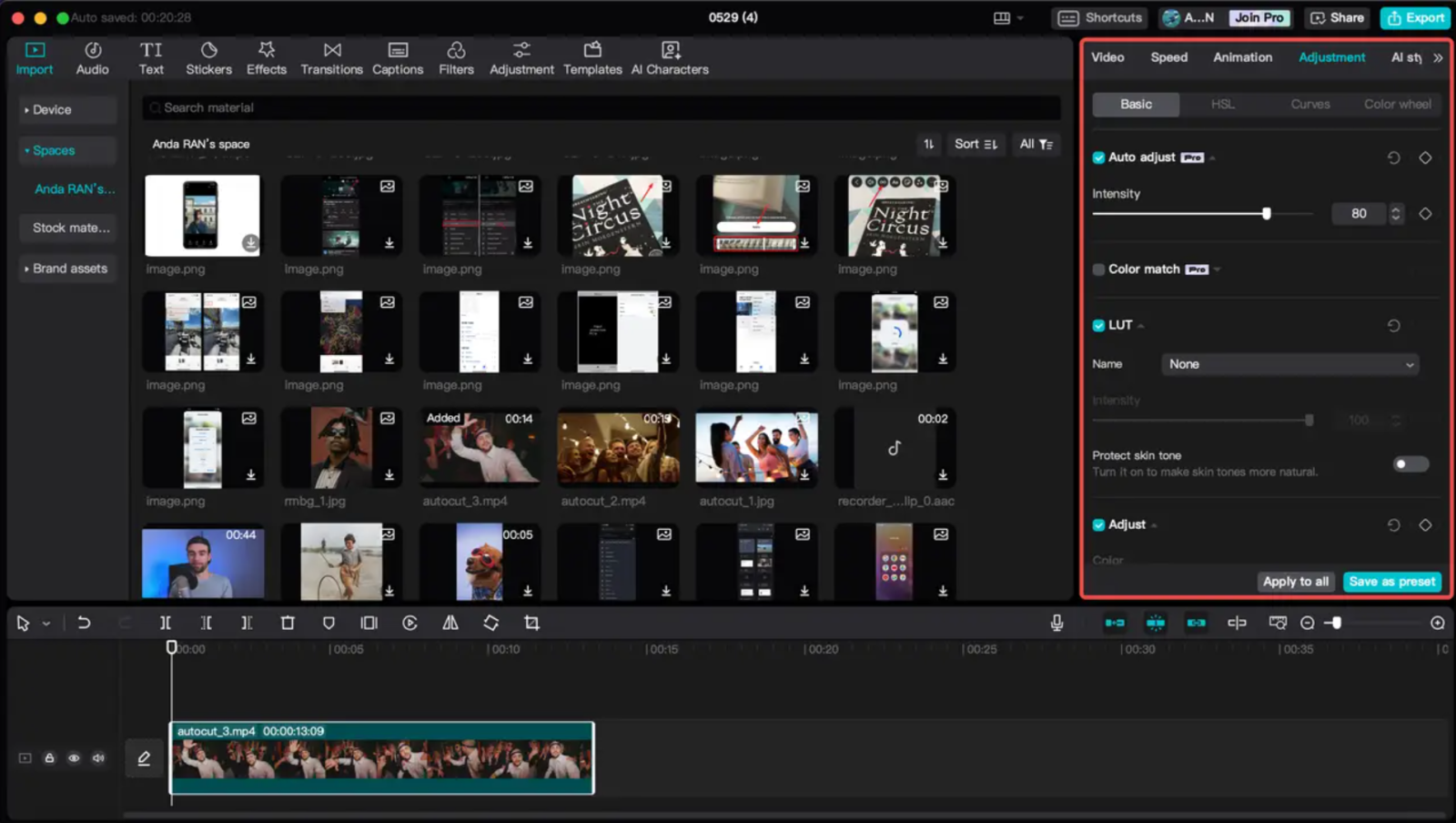
5.3. Nâng cao chất lượng hình ảnh
Giả sử bạn có một số cảnh quay có độ phân giải thấp hoặc bị pixel hóa. Bạn có thể sử dụng CapCut độ phân giải video cao cấp và giảm nhiễu hình ảnh để tạo ra một cái nhìn rõ ràng và bóng bẩy hơn.
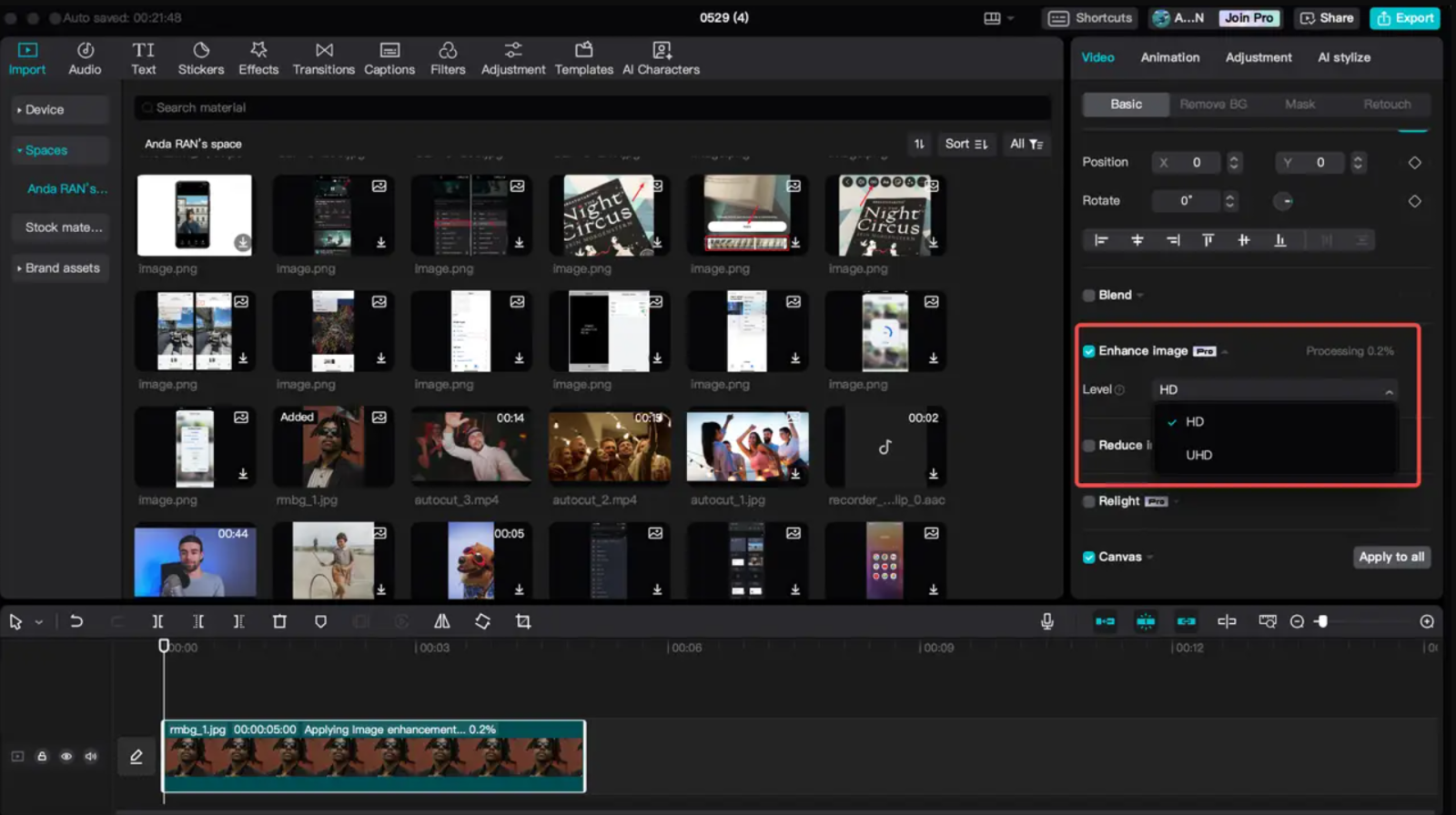
5.4. Giảm tiếng ồn
Tính năng AI này giúp bạn cô lập tiếng ồn không mong muốn xung quanh, giữ sự tập trung vào âm nhạc và giọng hát. Vì vậy, bây giờ bạn có thể tạo một bản âm thanh hoàn chỉnh hơn
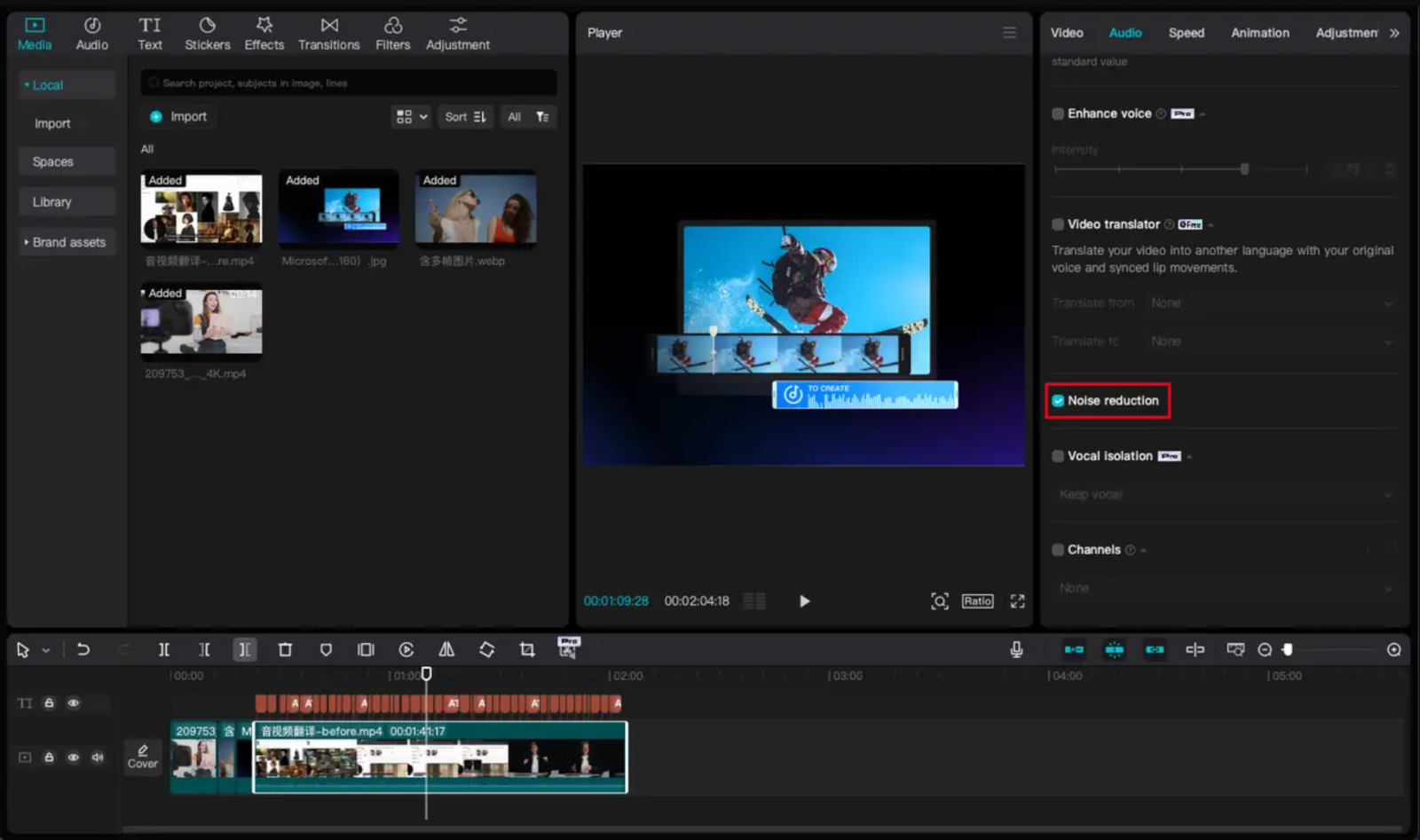
5.5. Loại bỏ nhấp nháy
Có lẽ bạn đã sử dụng ánh sáng nhân tạo không đồng đều khi quay phim trong nhà, gây ra hiệu ứng nhấp nháy trong video. Công cụ sẽ dễ dàng phát hiện và loại bỏ các khung hình nhấp nháy, mang lại trải nghiệm phát lại video mượt mà, ổn định hơn.
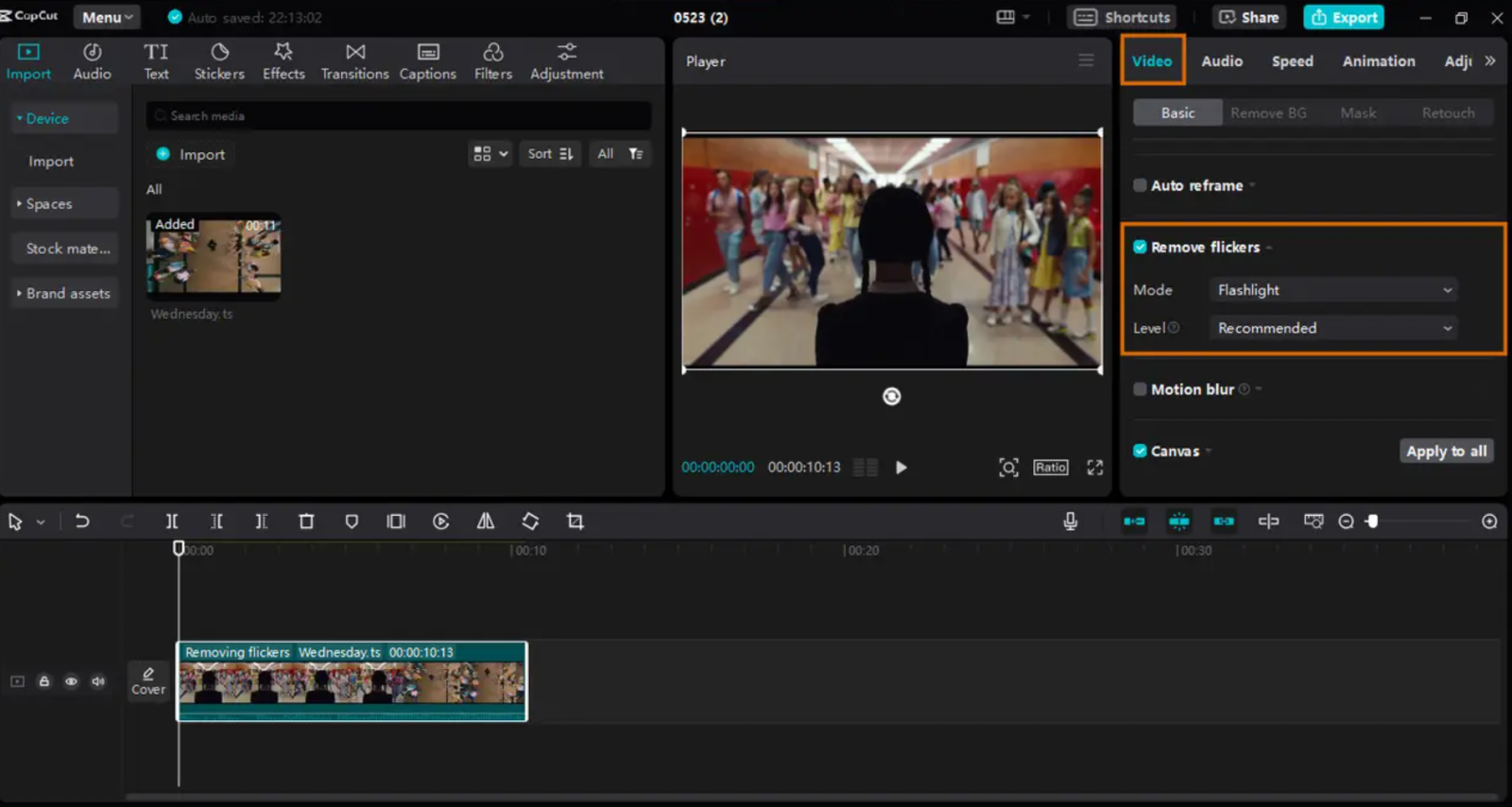
5.6. Trình dịch video AI
Nếu bạn cần phiên âm video của mình sang ngôn ngữ khác, CapCut trình dịch video AI sẽ phân tích video của bạn, tạo phụ đề và dịch chúng sang ngôn ngữ bạn đã chọn.
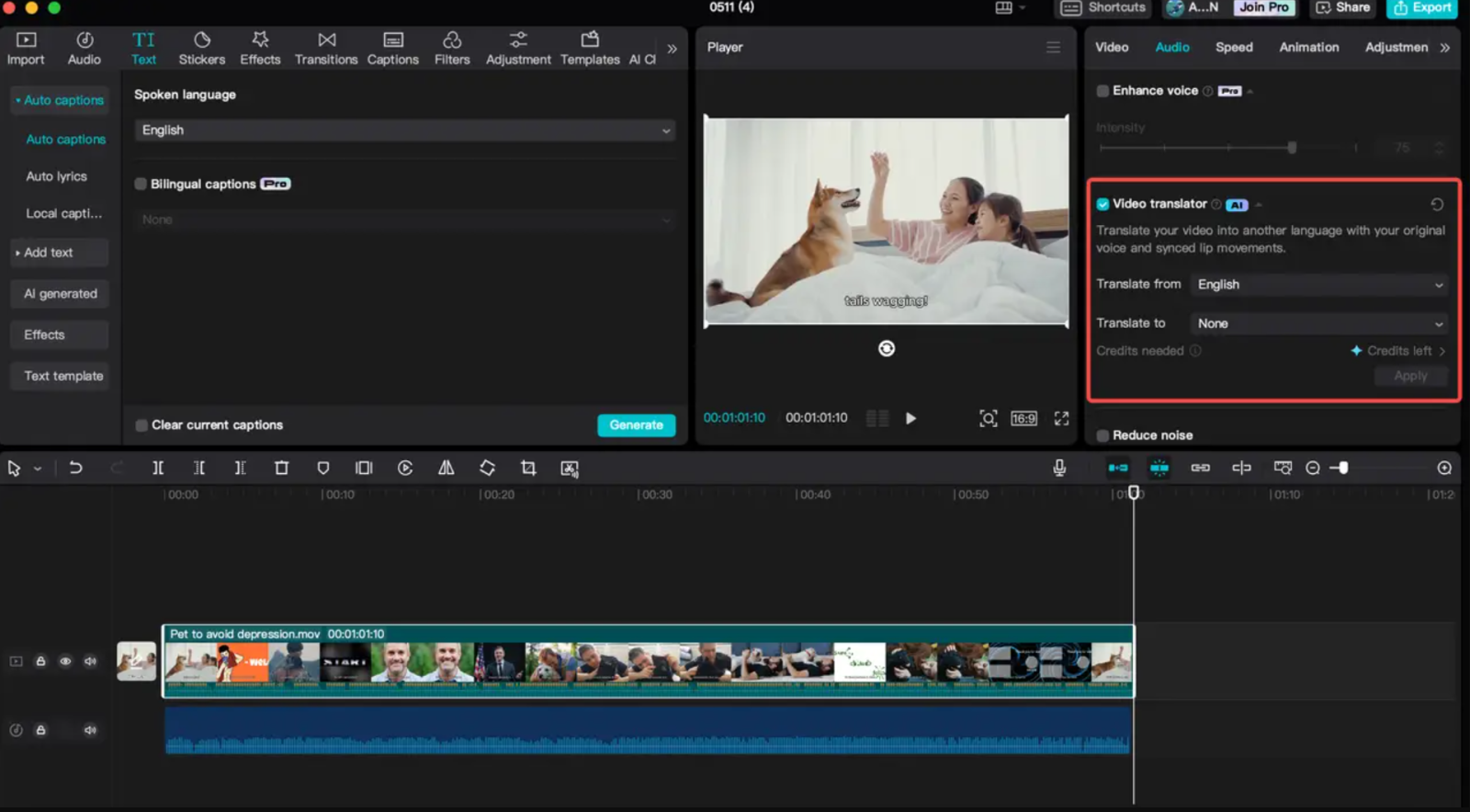
6. Cách sử dụng CapCut AI Video Editor
Trình CapCut chỉnh sửa PC cung cấp trải nghiệm mạnh mẽ và thân thiện với người dùng cho cả người mới bắt đầu và người thành thạo. Bộ công cụ đa năng đi kèm với các tính năng chỉnh sửa toàn diện và các tùy chọn chỉnh sửa nâng cao như Keyframe Animations, Auto Captions, Vocal Isolation, v.v., tất cả đều được trình bày trong một giao diện rõ ràng và có tổ chức. CapCut PC là lựa chọn thông minh cho bất kỳ ai muốn tạo video chất lượng cao.
Chúng ta hãy xem cách sử dụng AI trên CapCut nhé:
Bước 1:
Tải ứng dụng CapCut về máy tính của bạn
Bước 2:
Nhấp vào "Nhập" sau khi khởi chạy trình CapCut chỉnh sửa máy tính để bàn và chọn phương tiện của bạn để làm việc. Bạn có thể tải lên nhiều tệp cùng một lúc. Bạn cũng có thể kéo và thả phương tiện của mình vào dòng thời gian để bắt đầu. Ngoài ra, bạn cũng có thể truy cập "Spaces" và nhập một từ CapCut không gian của mình hoặc sử dụng video miễn phí từ "Stock Materials" của CapCut.
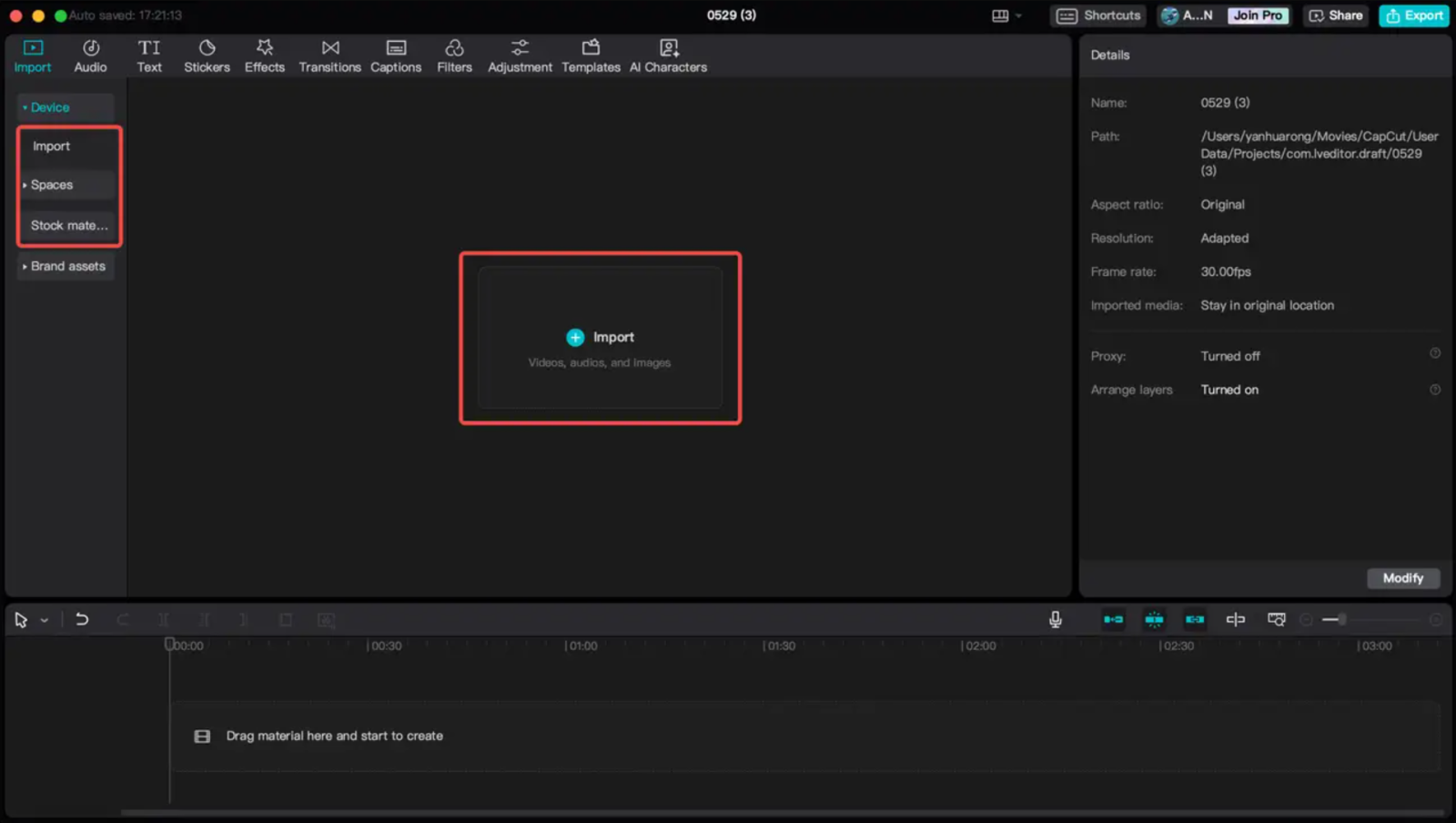
Bước 3: Chỉnh sửa video bằng công cụ AI
Tùy chỉnh video của bạn với các tính năng có sẵn miễn phí. Nhấp vào video trong dòng thời gian và nâng cao nó bằng cách sử dụng các tính năng chỉnh sửa trong ngăn bên phải. Bạn có thể xóa video rung và nhấp nháy, điều chỉnh tốc độ phát lại video, thêm hoạt ảnh, giảm tiếng ồn xung quanh, bình thường hóa âm lượng, xóa giọng hát, v.v., để hoàn thành video. Hoặc bạn có thể sử dụng CapCut các tài nguyên đa phương tiện như hiệu ứng, bộ lọc, ký tự AI, v.v. để đánh bóng video của mình.
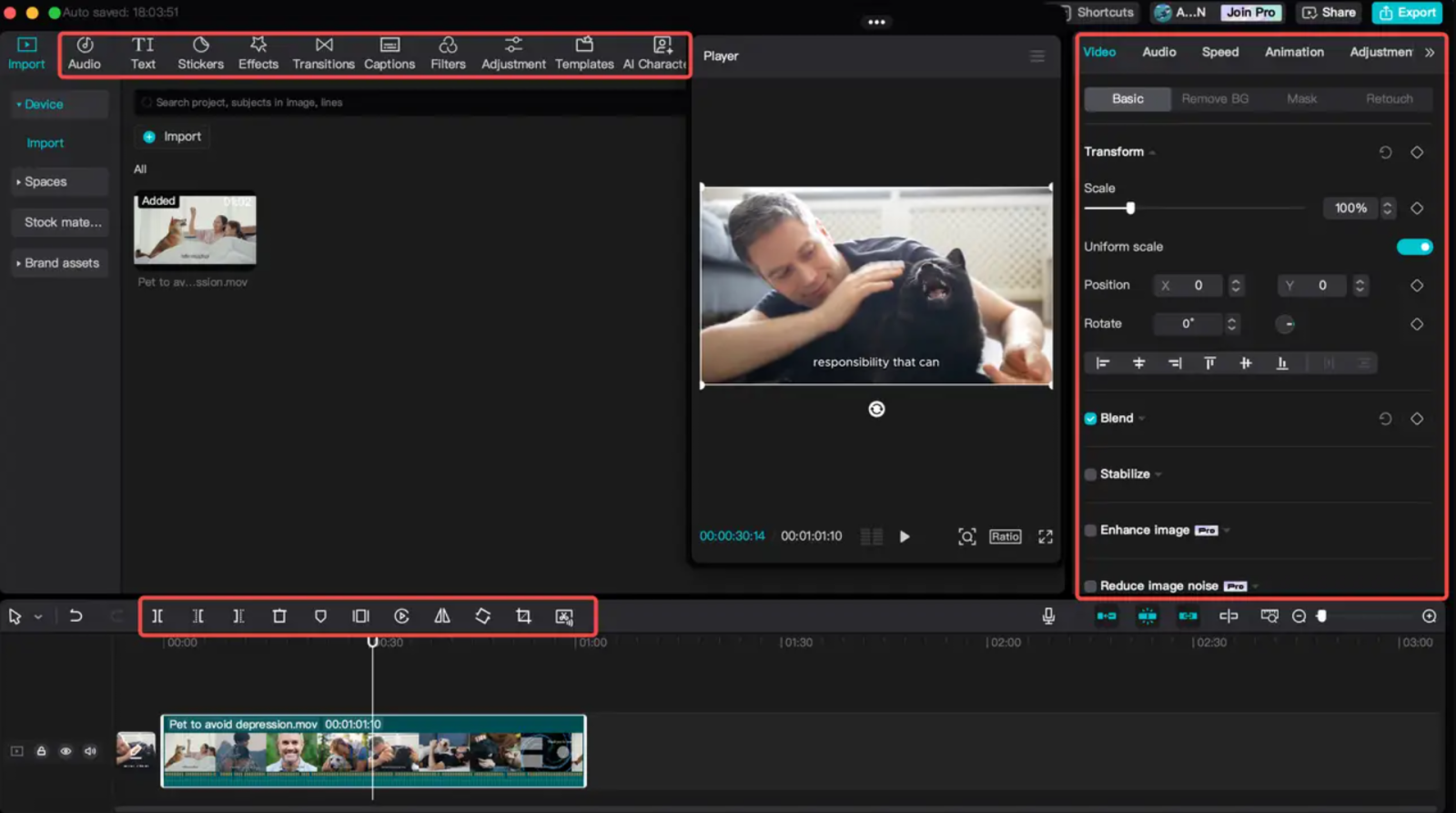
Bước 4: Xuất và chia sẻ
Sau khi chỉnh sửa, nhấp vào "Xuất" góc trên cùng bên phải để tải xuống video của bạn. Điều chỉnh tiêu đề của video, tùy chỉnh độ phân giải (tối đa 4K), tốc độ bit, codec, định dạng (MP4 hoặc MOV) và tốc độ khung hình (tối đa 60 khung hình / giây) và nhấp vào "Xuất" để tải xuống video của bạn. Bạn có thể chia sẻ video của mình trên TikTok và YouTube trực tiếp từ ứng dụng.
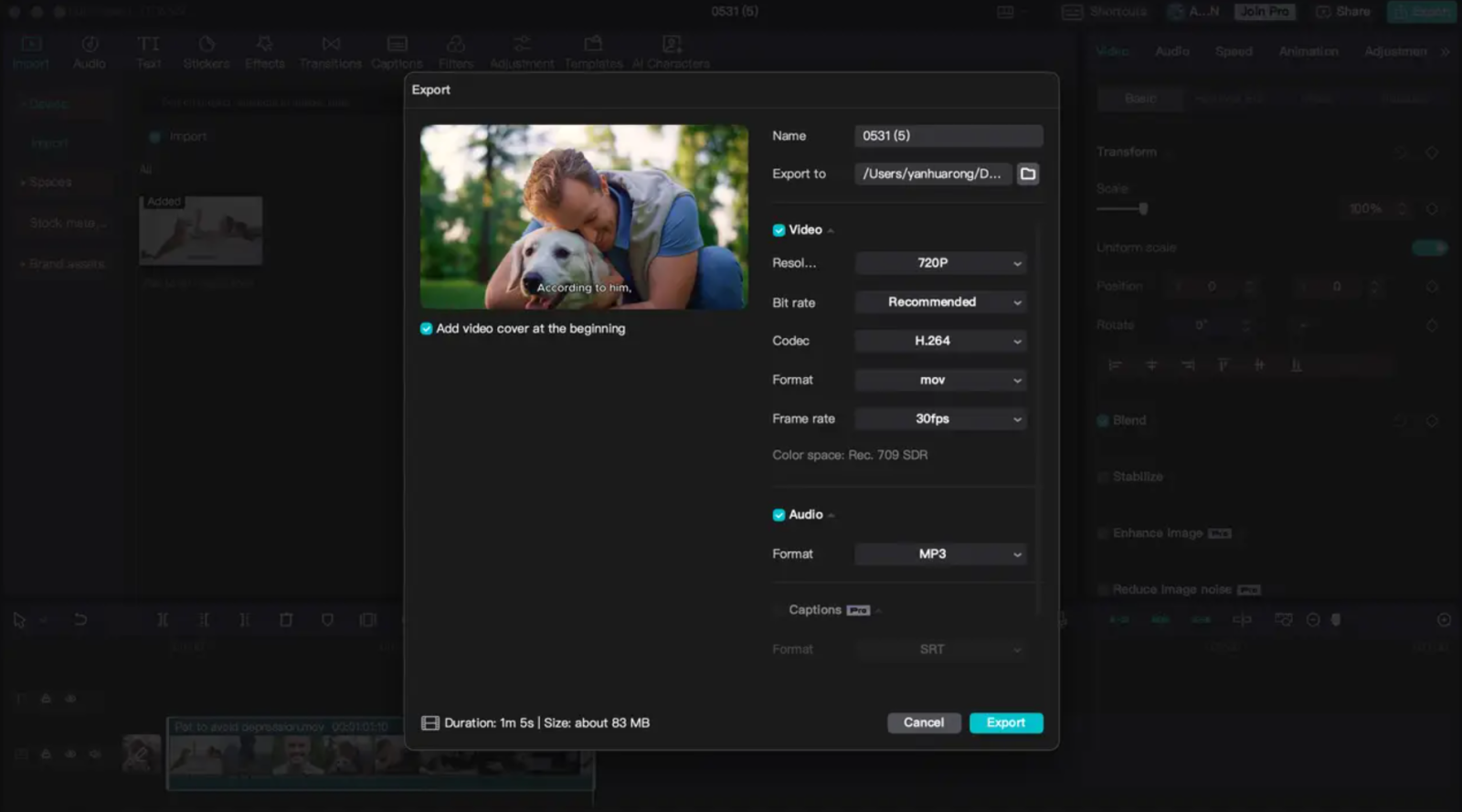
Các tính năng hỗ trợ AI của CapCut chắc chắn đã cách mạng hóa bối cảnh chỉnh sửa video, giúp người sáng tạo ở mọi cấp độ có thể truy cập và hiệu quả. Với các công cụ chỉnh sửa và sáng tạo thông minh như AI Writer, công cụ Auto Caption, v.v., CapCut hợp lý hóa quy trình, giúp bạn tiết kiệm thời gian và công sức.
CapCut cung cấp cho bạn các công cụ sáng tạo hơn, cho phép bạn kể câu chuyện của mình theo những cách hấp dẫn hơn bao giờ hết. Cho dù bạn là người chỉnh sửa video chuyên nghiệp hay mới chỉnh sửa, các công cụ AI của CapCut có thể hợp lý hóa quy trình làm việc và nâng cao sáng tạo video của bạn.
Công Ty TNHH Phần Mềm SADESIGN
Mã số thuế: 0110083217